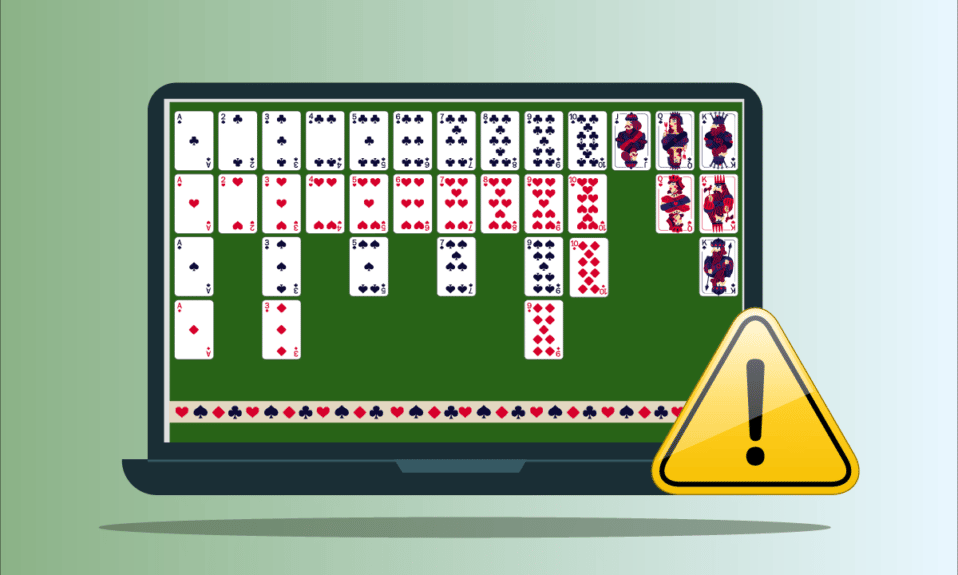
Solitaire Collection là một trong những trò chơi nổi tiếng nhất có thể chơi trên hệ thống Windows. Đây là một trò chơi video thẻ có sẵn cho các hệ thống Windows 8, 8.1 và 10. Không chỉ vậy, trò chơi này còn có trên di động. Mặc dù bản cập nhật mới mang lại rất nhiều tính năng thú vị cho trò chơi, nhưng nó cũng đi kèm với lỗi Microsoft Solitaire Collection không hoạt động trên hệ thống của bạn Windows 10. Điều này khiến trò chơi bị treo và không mở được. Mặc dù vấn đề này có thể gây khó chịu cho các game thủ, nhưng nó có thể được khắc phục bằng một số phương pháp đơn giản. Nếu bạn là người đang tìm kiếm hướng dẫn về vấn đề này, đây là hướng dẫn hữu ích sẽ hướng dẫn bạn cách khắc phục bộ sưu tập Solitaire của Microsoft không hoạt động.
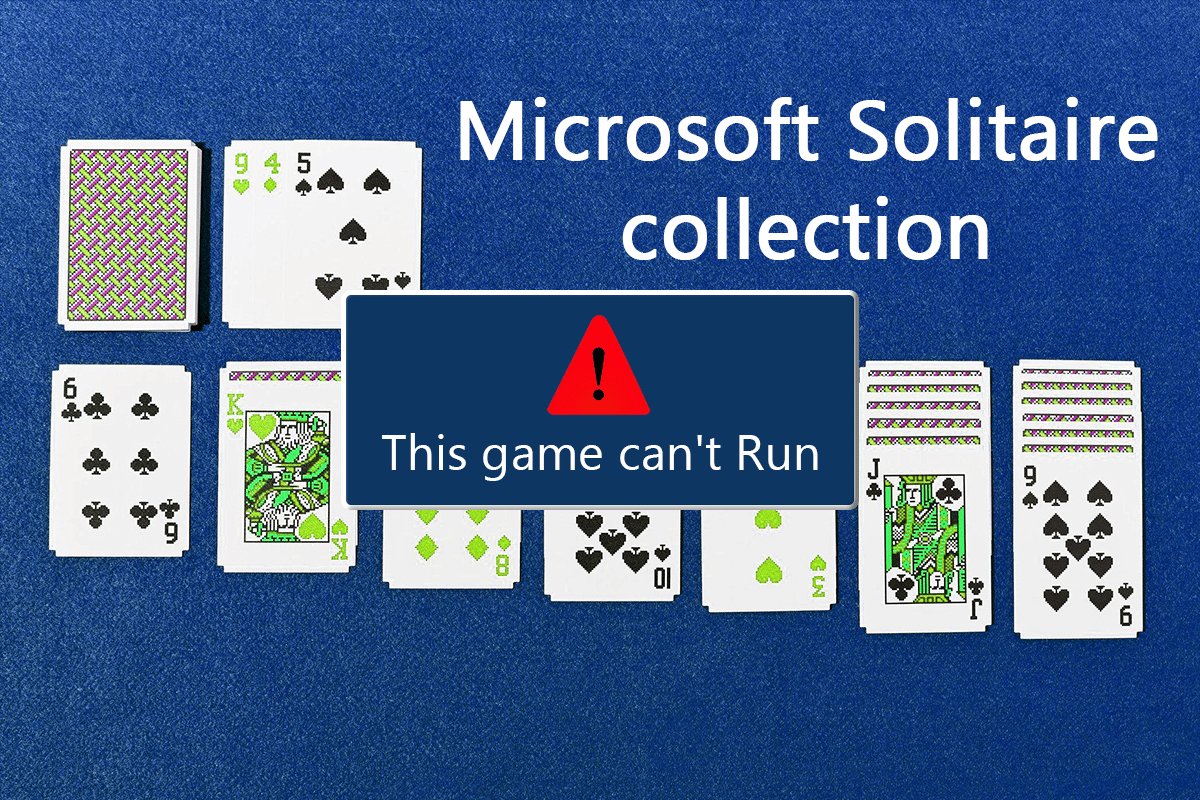
Cách khắc phục bộ sưu tập Microsoft Solitaire không hoạt động trên hệ thống của bạn Windows 10?
Nếu bạn đang gặp sự cố Microsoft Solitaire Collection không hoạt động trên hệ thống của mình Windows 10, có thể là do sự cố hệ thống Windows trong hệ thống của bạn. Chúng ta hãy xem xét một số lý do đằng sau điều này.
- Phiên bản cũ hơn của hệ thống Windows trên hệ thống của bạn có thể khiến trò chơi không chạy đúng cách hoặc bị treo giữa chừng. Để giải quyết vấn đề này, hãy thử cập nhật lên phiên bản hệ thống hiện tại của bạn Windows.
- Windows Bộ bảo vệ cũng có thể khiến Bộ sưu tập của Microsoft dừng lại. Các dịch vụ bảo vệ đang chặn trò chơi do các hạn chế về cờ giả, điều này gây trở ngại cho việc chơi trò chơi.
- Dữ liệu bộ đệm bị hỏng được lưu trữ trên hệ thống của bạn cũng có thể khiến trò chơi không hoạt động.
Mọi vấn đề đều có giải pháp giống như Microsoft Solitaire Collection không phản hồi trên hệ thống của bạn Windows 10. Sự cố này có thể do xung đột với phần mềm, hệ thống hoặc chính trò chơi. Hãy cho chúng tôi biết một số phương pháp tốt nhất có thể giúp bạn với điều này.
Phương pháp 1: Cập nhật hệ thống Windows
Một trong những phương pháp đầu tiên để giải quyết vấn đề này là kiểm tra xem hệ thống có đang chạy phiên bản mới và cập nhật của hệ thống hay không Windows. Đôi khi một phiên bản cũ hơn của hệ thống Windows có thể gây xung đột và chặn trò chơi chạy trên hệ thống của bạn. Do đó, điều quan trọng là đảm bảo rằng các bản cập nhật hiện có đã được cài đặt trên thiết bị của bạn. Đọc hướng dẫn của chúng tôi về cách tải xuống và cài đặt bản cập nhật hệ thống mới nhất Windows 10.
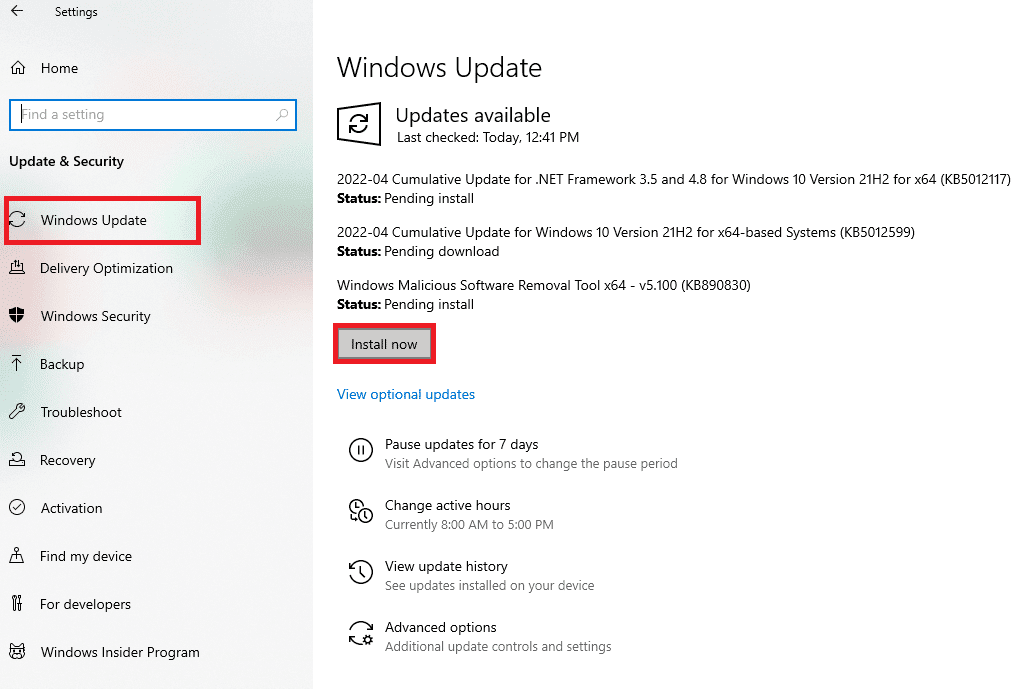
Phương pháp 2: Cập nhật ứng dụng
Hệ thống tự cập nhật Windows có thể không đủ trong một số trường hợp, có thể có các ứng dụng của bên thứ ba trong hệ thống khiến Microsoft Solitaire không hoạt động trên hệ thống Windows 10. Do đó, để đảm bảo rằng lỗi không phải do bất kỳ bản cập nhật đang chờ xử lý nào gây ra, hãy đảm bảo rằng tất cả các ứng dụng trên hệ thống của bạn đều được cập nhật. Dưới đây là một số bước có thể giúp bạn bắt đầu quá trình cập nhật.
1. cắm chìa khóa Windowsnhập Microsoft Store và nhấp vào Mở.
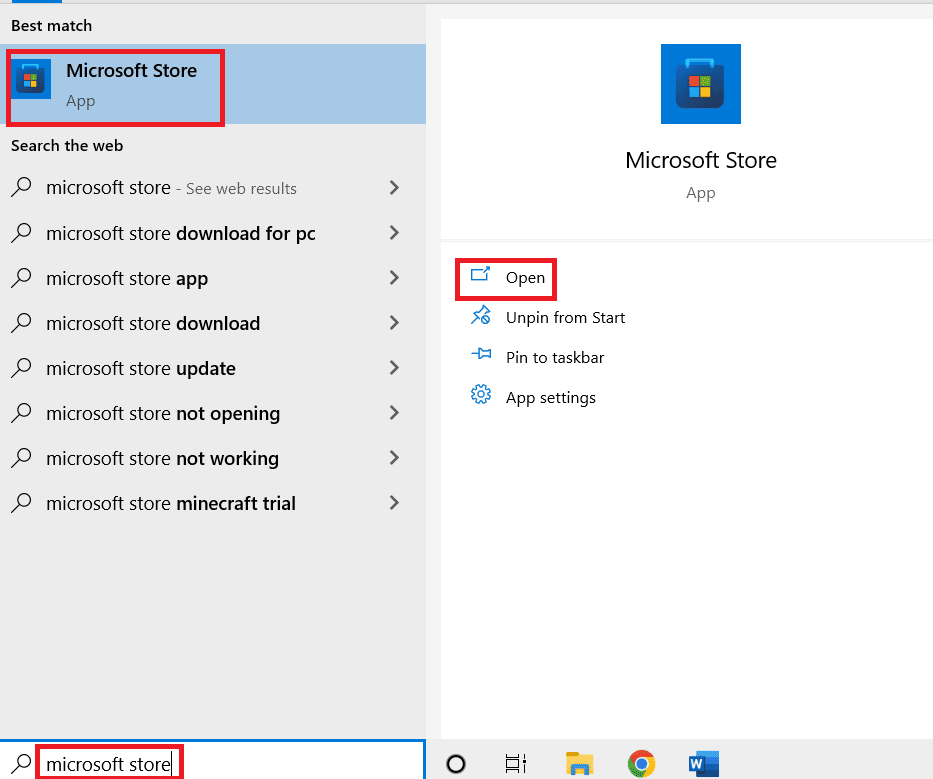
2. Sau đó bấm vào Thư viện.
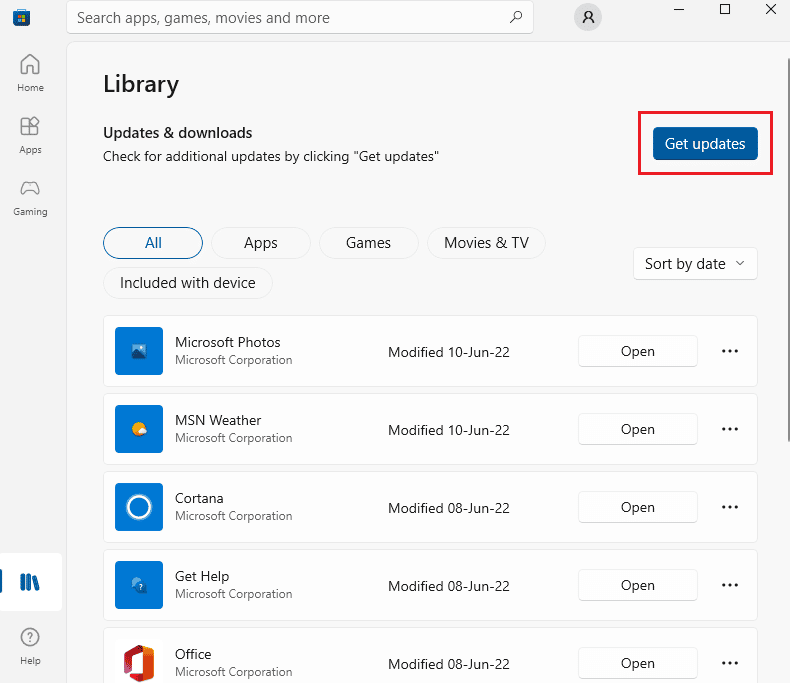
3. Sau đó nhấp vào Tải xuống bản cập nhật.
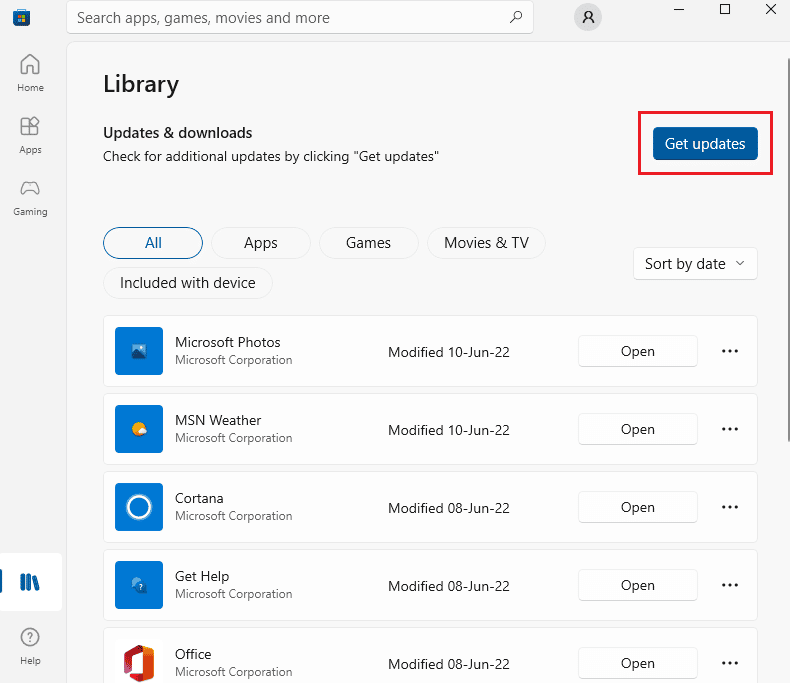
4. Bây giờ hãy nhấp vào nút phát để cài đặt bản cập nhật.
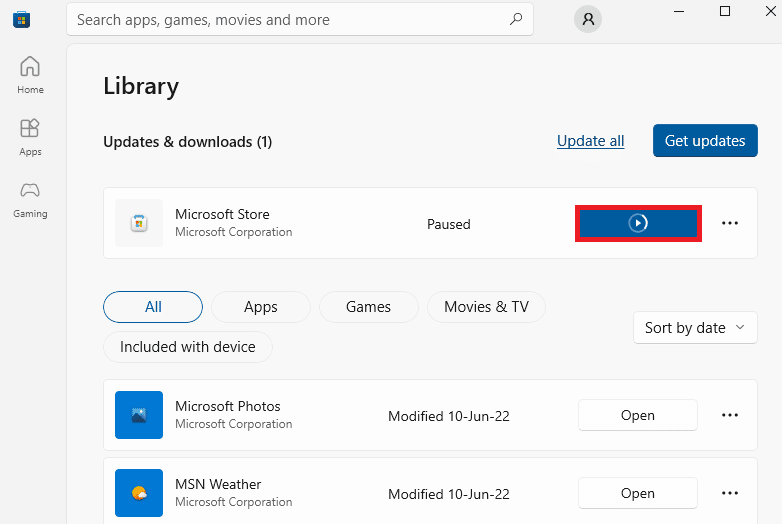
Phương pháp 3: Chạy trình khắc phục sự cố ứng dụng Windows Cửa hàng
Nếu sự cố Microsoft Solitaire Collection không hoạt động trên hệ thống của bạn là do hệ thống Windows hoặc Microsoft Store, hệ thống Windows cung cấp tùy chọn trình khắc phục sự cố được thiết kế đặc biệt để phát hiện lỗi hoặc lỗi trong hệ thống. Bạn cũng có thể chạy trình khắc phục sự cố hệ thống Windows trên hệ thống của bạn bằng cách làm theo các bước dưới đây.
1. Nhấn đồng thời các phím Windows + I để khởi chạy Cài đặt.
2. Nhấp vào Cập nhật & Bảo mật.
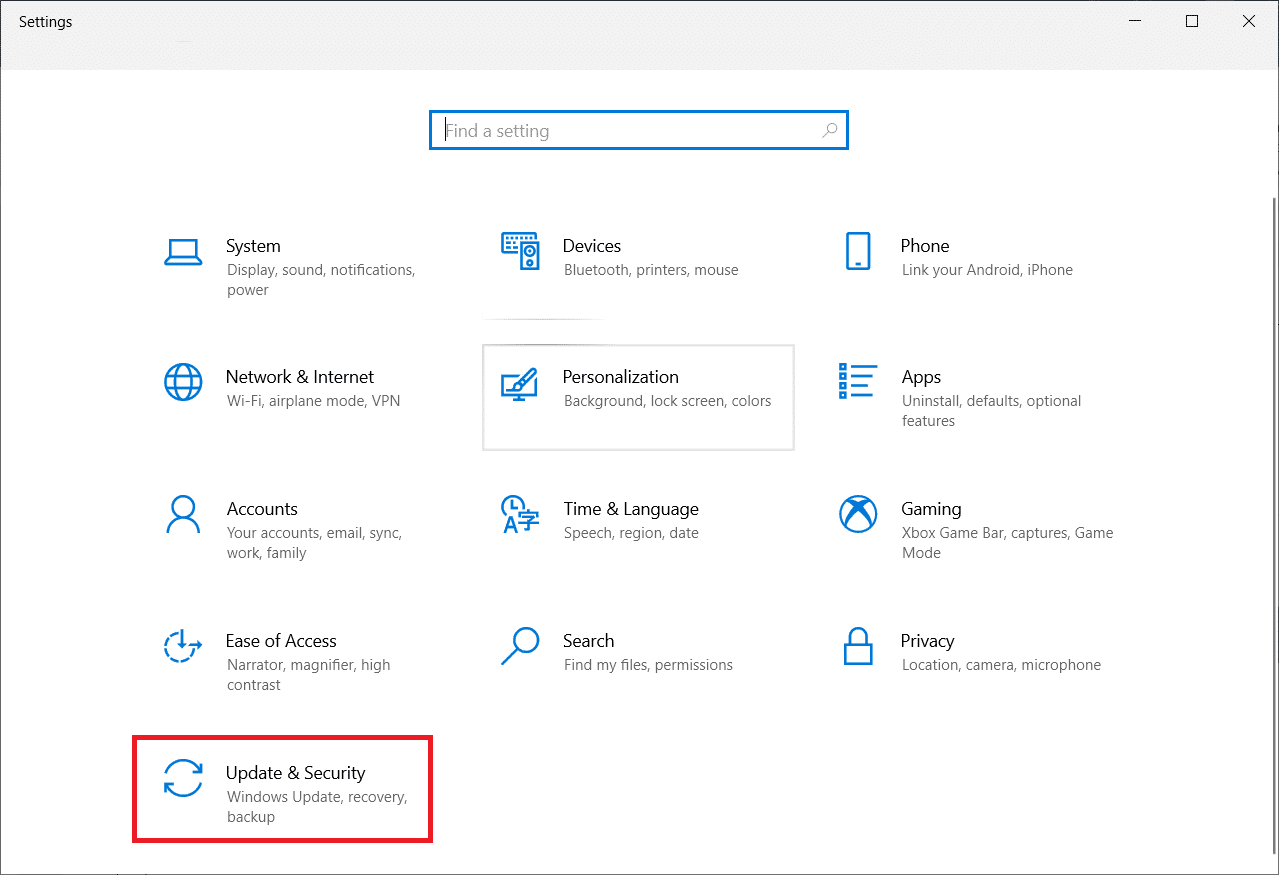
3. Chuyển đến menu Khắc phục sự cố từ bảng điều khiển bên trái.
4. Bây giờ hãy cuộn xuống và chọn Ứng dụng Windows Lưu trữ và nhấp vào Chạy trình khắc phục sự cố.
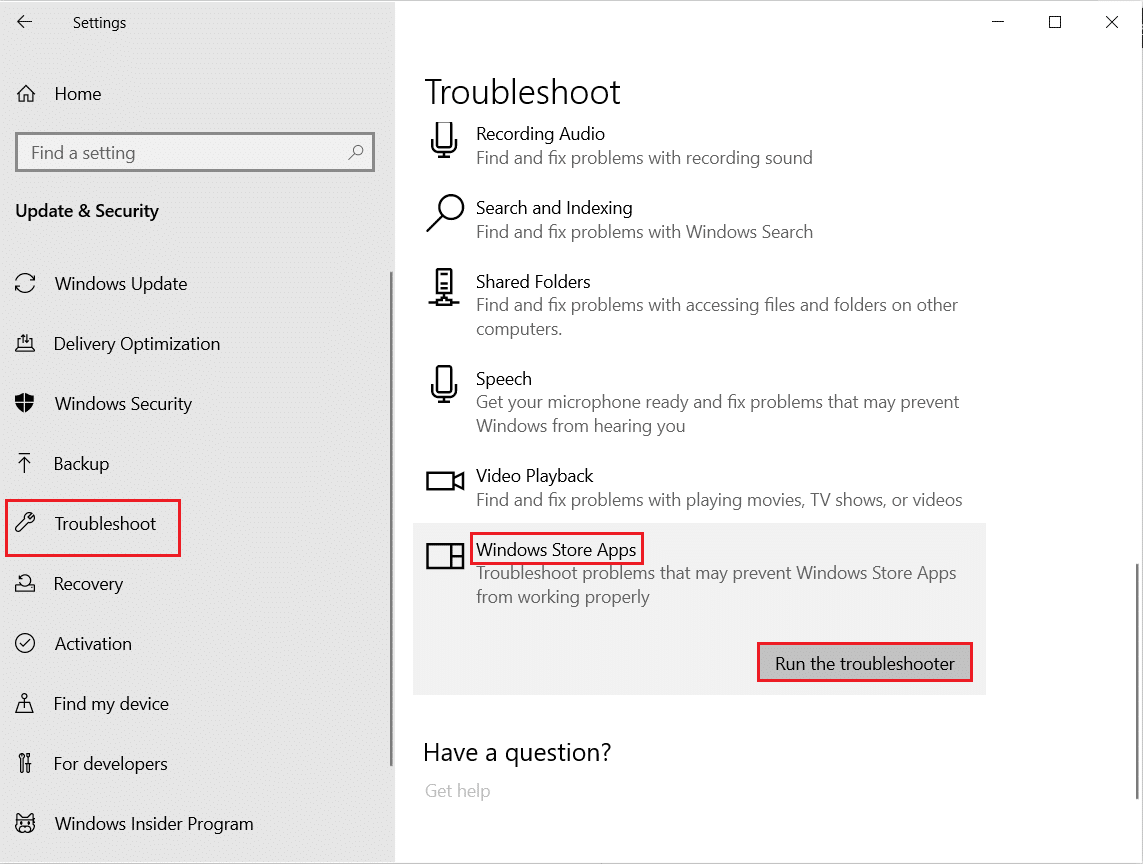
4. Đợi trình khắc phục sự cố phát hiện sự cố và áp dụng cách khắc phục bằng cách làm theo hướng dẫn trên màn hình.
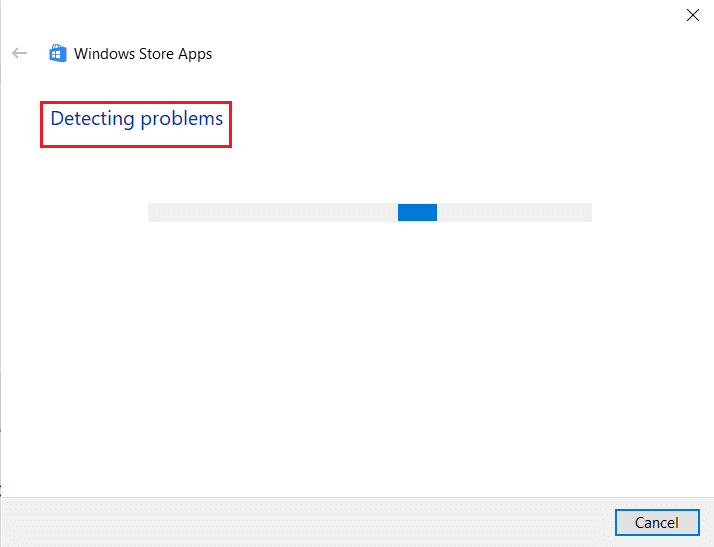
Phương pháp 4: Khởi động lại trình điều khiển đồ họa
Khởi động lại trình điều khiển cạc đồ họa của bạn có thể giúp ích rất nhiều khi Microsoft Solitaire Collection không mở được trên hệ thống của bạn. Để làm điều này, bạn có thể nhấn đồng thời các phím Windows + Ctrl + Shift + B để khởi động lại driver card đồ họa. Màn hình trên hệ thống sẽ nhấp nháy, cho biết trình điều khiển đồ họa đã được khởi động lại.
Phương pháp 5: Tạm thời tắt phần mềm chống vi-rút (nếu có)
Nếu bạn có một ứng dụng chống vi-rút nền trên hệ thống của mình, ứng dụng này có thể đang chặn trò chơi do các hạn chế về cờ giả. Đó là lý do tại sao điều quan trọng là phải tắt nó trong khi chơi. Đọc hướng dẫn của chúng tôi về cách tạm thời tắt phần mềm chống vi-rút trên hệ thống của bạn Windows 10.
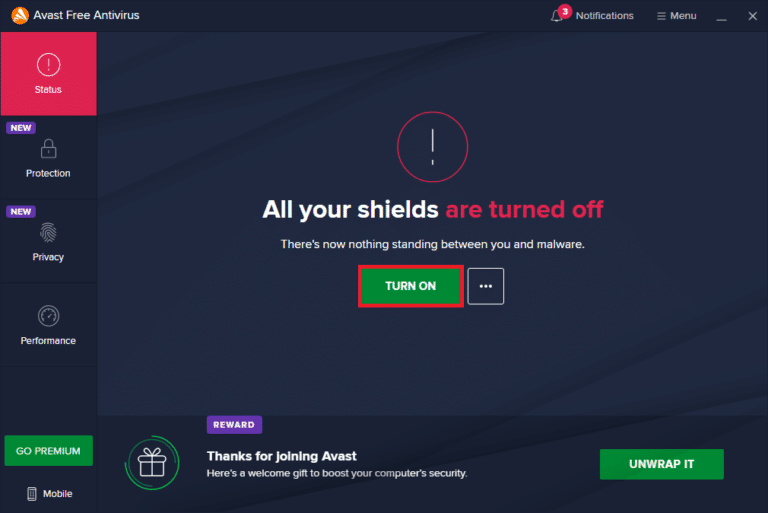
Phương pháp 6: Vô hiệu hóa Tường lửa Hệ thống Windows (Không được khuyến khích)
Đôi khi, vì một số lý do bảo mật, tường lửa hệ thống Windows trên máy tính của bạn có thể ngăn bạn truy cập Internet. Đọc hướng dẫn của chúng tôi về cách tắt tường lửa của bạn Windows 10.
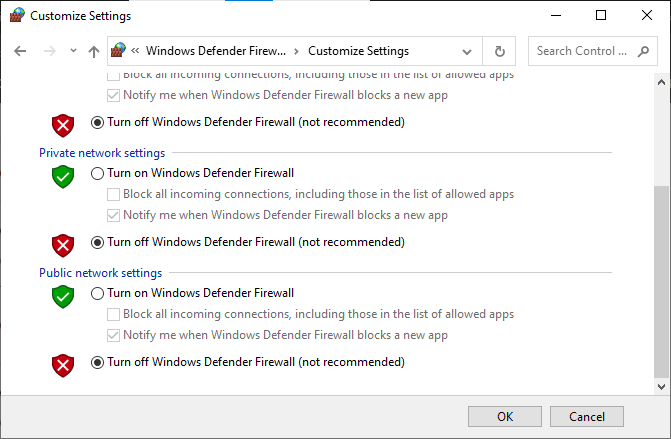
Phương pháp 7: Vô hiệu hóa thanh tác vụ tự động ẩn
Nếu tính năng tự động ẩn thanh tác vụ được bật, nó có thể khiến trò chơi ngừng hoạt động trên hệ thống của bạn. Đó là lý do tại sao việc tùy chỉnh một số cài đặt trên thanh tác vụ lại quan trọng. Thực hiện theo các bước được liệt kê bên dưới để tắt tự động ẩn.
1. Chuyển đến màn hình của bạn và nhấp chuột phải vào biểu tượng Chế độ xem tác vụ.

2. Nhấp vào Cài đặt thanh tác vụ.

3. Tắt Tự động và ẩn thanh tác vụ ở chế độ máy tính bảng.
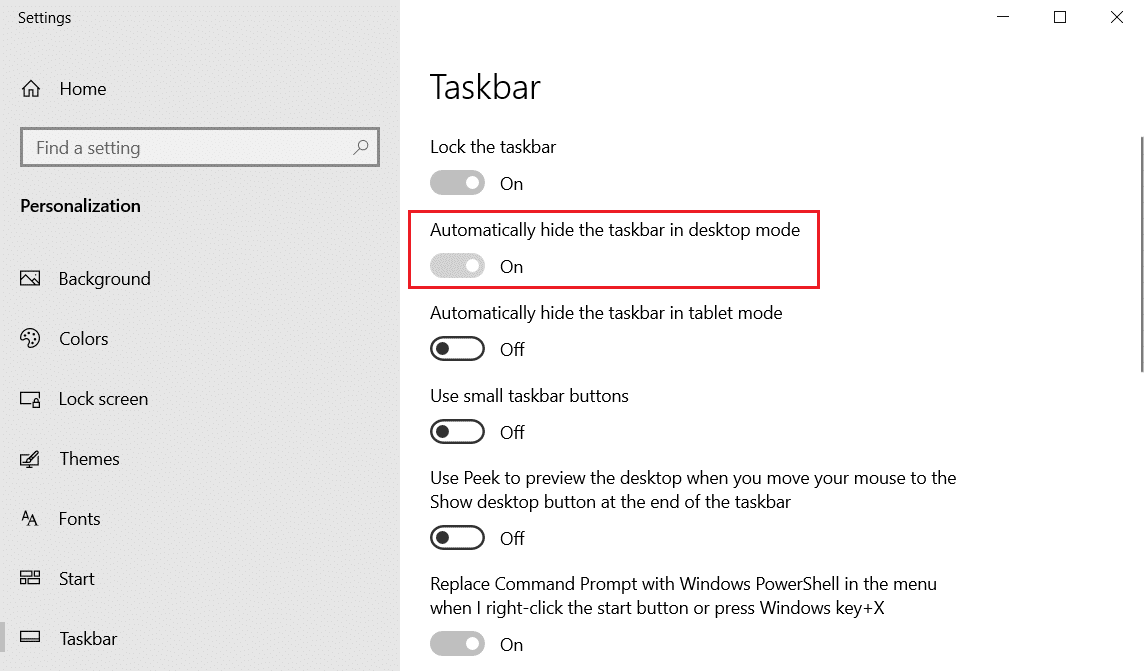
4. Quay lại chế độ xem màn hình nền và kiểm tra xem thanh tác vụ có hiển thị không.
Phương pháp 8: Cài đặt tỷ lệ và bố cục hiển thị
Cài đặt bố cục mặc định có thể khiến bộ sưu tập Microsoft Solitaire không vừa với màn hình. Giá trị tỷ lệ hiển thị này cần được sửa chữa để loại bỏ MSC không mở trên hệ thống của bạn.
1. cắm chìa khóa Windows + I để mở Cài đặt trên hệ thống của bạn.
2. Nhấp vào Cài đặt hệ thống.
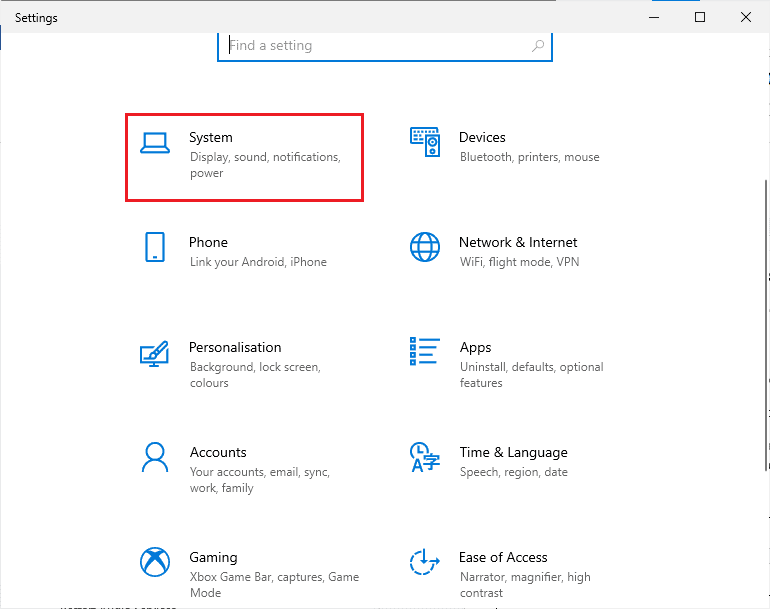
3. Mở Display, bên dưới Scale and Layout chọn 125%.
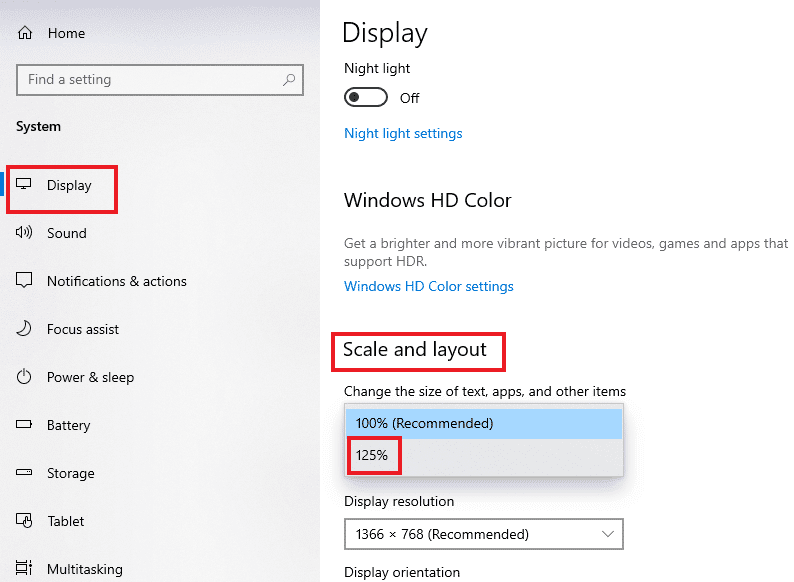
Phương pháp 9: Thêm tài khoản Microsoft mới
Microsoft Solitaire Collection là trò chơi trên Microsoft Store có thể ngừng hoạt động do sự cố tài khoản. Do đó, việc thêm tài khoản Microsoft mới vào hệ thống có thể hữu ích trong việc khắc phục lỗi. Bạn có thể làm điều này bằng cách làm theo các bước được liệt kê dưới đây.
1. Mở Cài đặt trên hệ thống của bạn bằng cách nhấn các phím cùng nhau Windows + Tôi
2. Nhấp vào Cài đặt tài khoản.
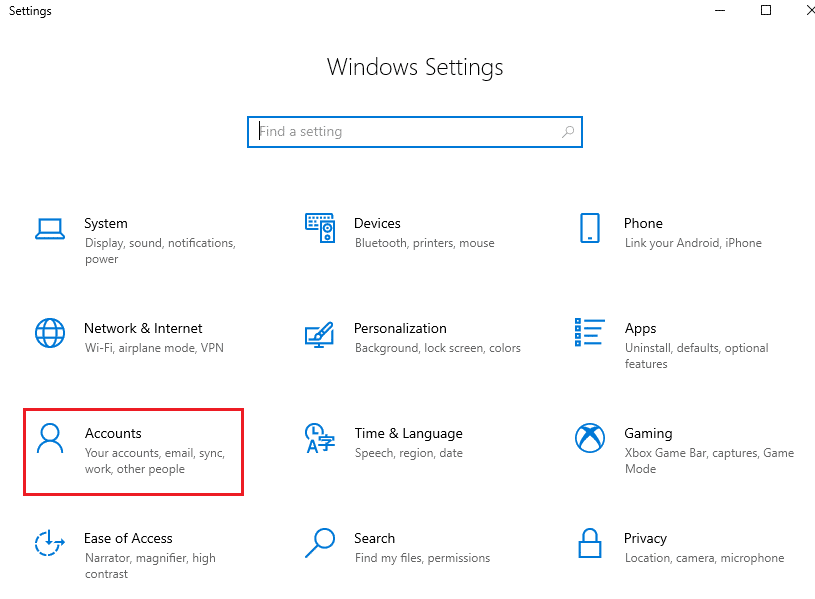
3. Nhấp vào Gia đình và những người dùng khác ở ngăn bên trái.
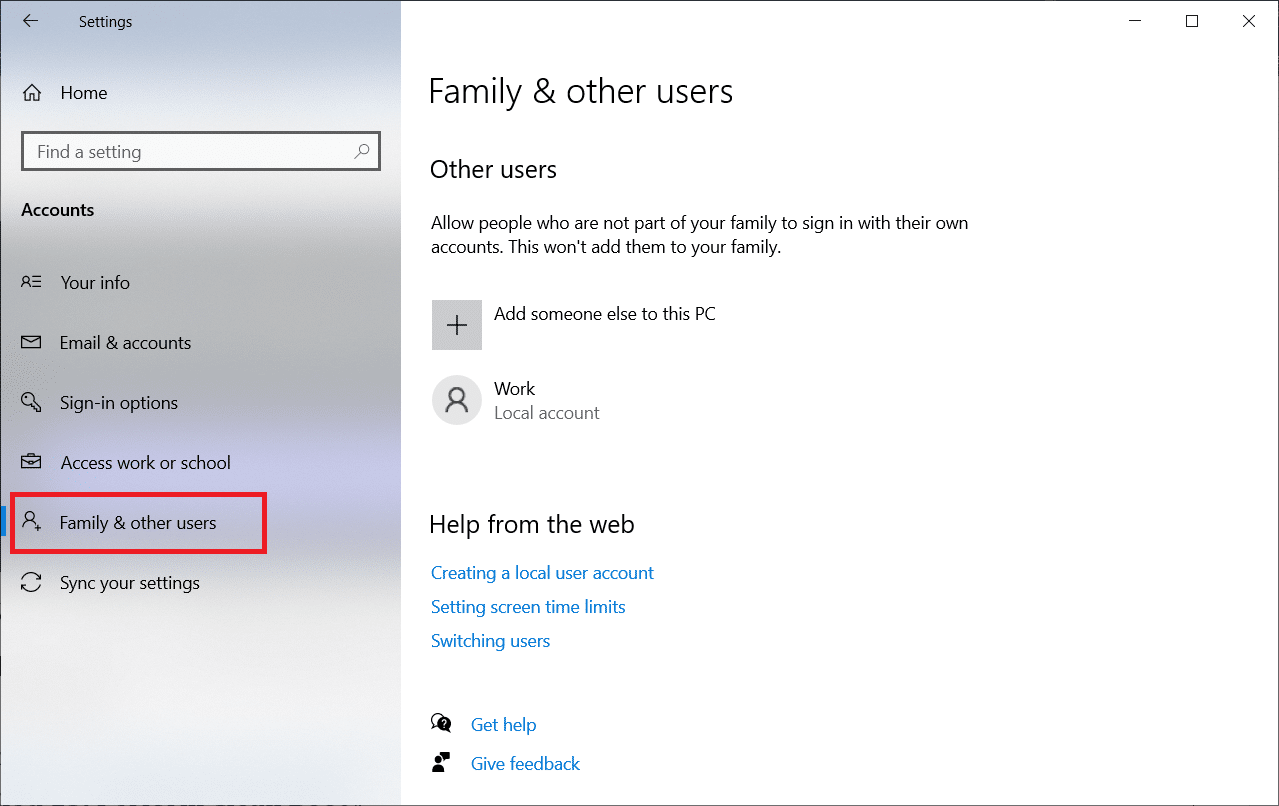
4. Sau đó nhấp vào Thêm người khác vào PC này.
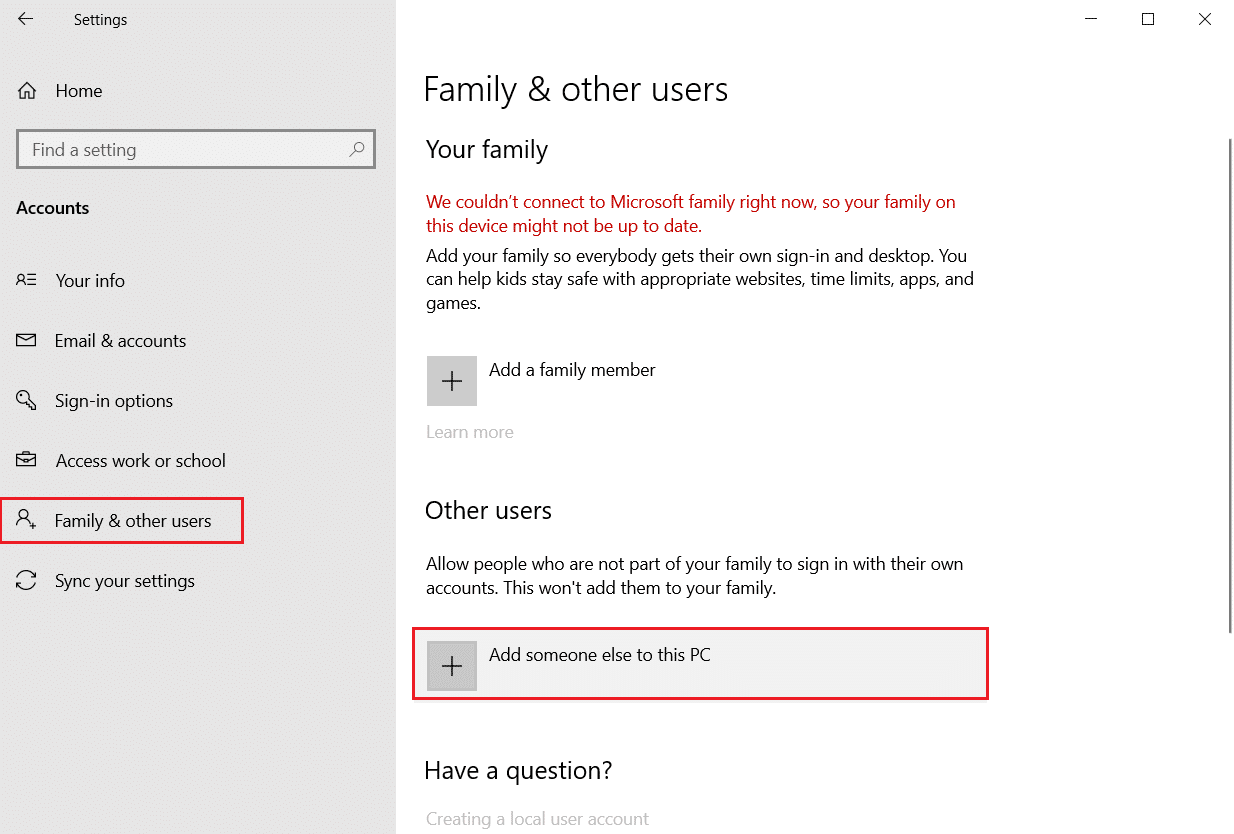
5. Nhập địa chỉ email hoặc số điện thoại của bạn và đăng nhập vào tài khoản mới của bạn.
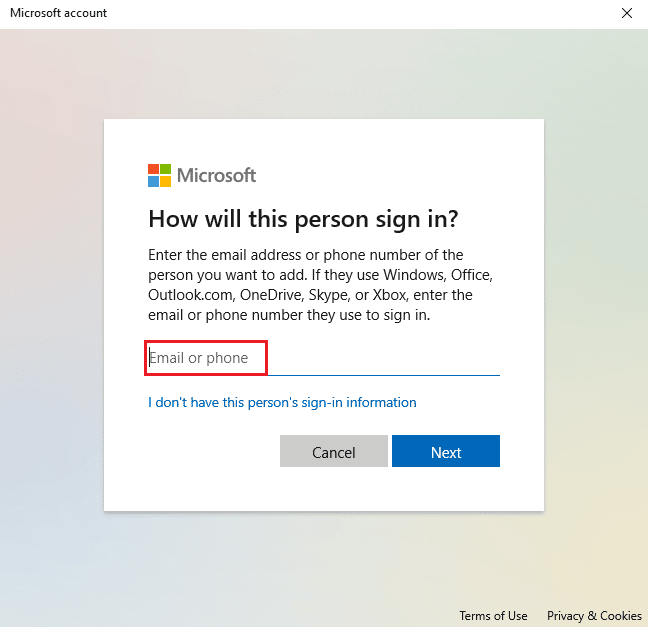
6. Nếu bạn không có tài khoản Microsoft khác, hãy bấm vào Tôi không có thông tin đăng nhập của người này.
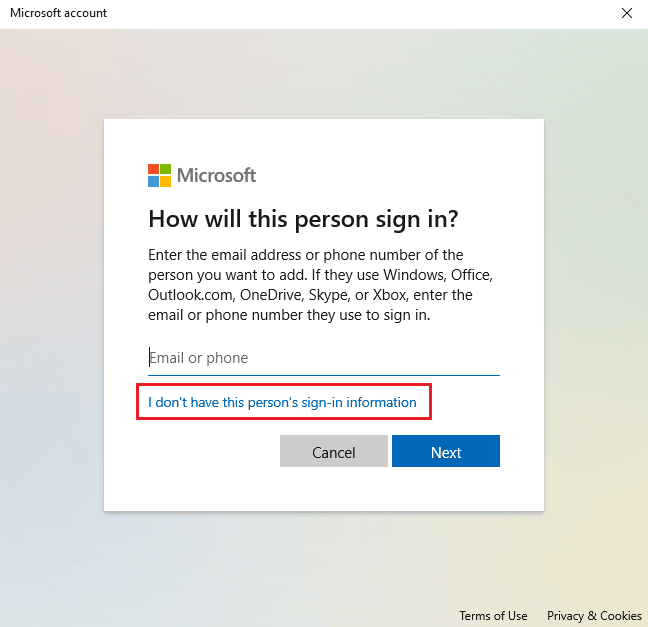
7. Chọn Thêm người dùng không có tài khoản Microsoft.
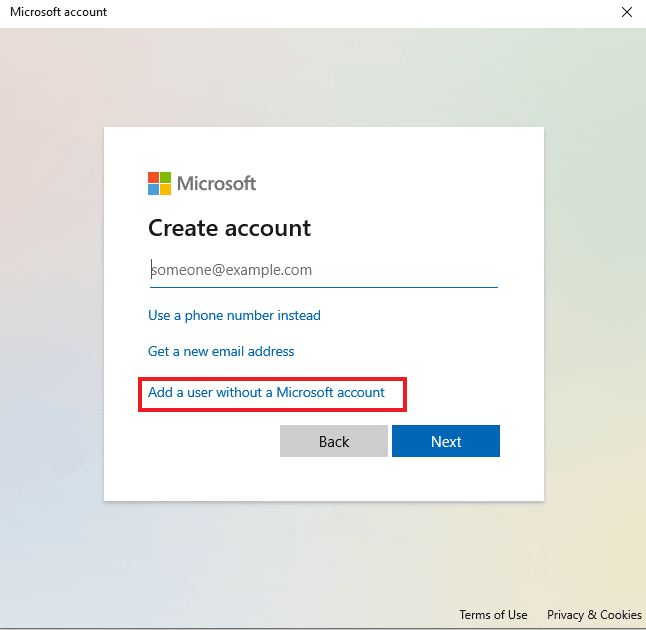
8. Nhập tên người dùng và mật khẩu của bạn, sau đó nhấp vào Tiếp theo.
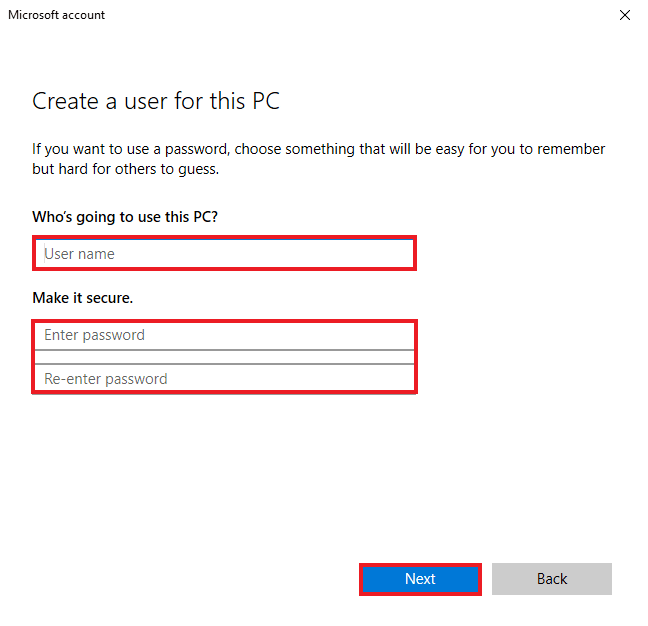
Cách 10: Khởi động lại game
Có thể có một lỗi trong phần mềm hệ thống của bạn khiến nó không phân biệt được giữa các chương trình được kích hoạt và bị vô hiệu hóa. Điều này có thể khiến hệ thống Windows sẽ không mở các trò chơi mà trò chơi duy nhất là Bộ sưu tập Solitaire của Microsoft. Do đó, để khắc phục sự cố, bạn cần kích hoạt lại trò chơi trên hệ thống của mình Windowsđể làm mới hệ thống.
1. Mở hộp thoại Run bằng cách nhấn đồng thời các phím Windows + R
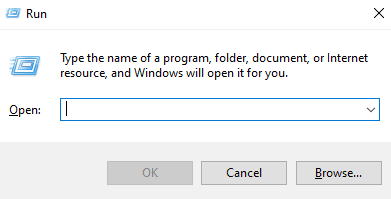
2. Nhập appwiz.cpl và nhấn Enter để mở cửa sổ Chương trình và Tính năng.
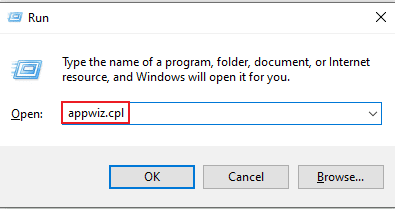
3. Nhấp vào Bật hoặc tắt tính năng hệ thống Windows.
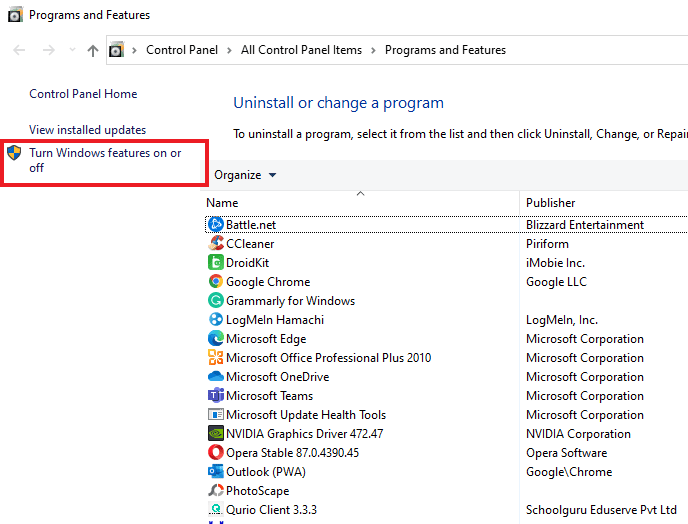
4. Xác định vị trí thư mục trò chơi, hủy kích hoạt hộp kiểm bên cạnh và nhấp vào OK.
5. Sau đó khởi động lại máy tính của bạn sau khi nhập bởi hệ thống Windows sự thay đổi cần thiết.
6. Lặp lại các bước từ 1 xuống 3 và định vị lại thư mục trò chơi và chọn hộp bên cạnh thư mục trò chơi.
Cách 11: Đăng ký lại game
Nếu các mục trong sổ đăng ký trò chơi không được thực hiện thường xuyên trên hệ thống của bạn, đây cũng có thể là lý do khiến trò chơi không chạy trên hệ thống của bạn Windows. Do đó, để giải quyết vấn đề này, điều quan trọng là phải đăng ký lại trò chơi. Bạn có thể làm theo các bước dưới đây để thực hiện các bước trên hệ thống của mình.
1. Khởi chạy hộp thoại Run.
2. Nhập powershell và nhấn Enter để mở Windows PowerShell.
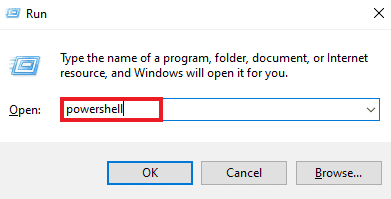
3. Trong cửa sổ Windows PowerShell nhập lệnh đã cho và nhấn Enter.
Get-AppxPackage -allusers *MicrosoftSolitaireCollection* | Foreach {Add-AppxPackage -DisableDevelopmentMode -Register “$($_.InstallLocation)AppXManifest.xml”}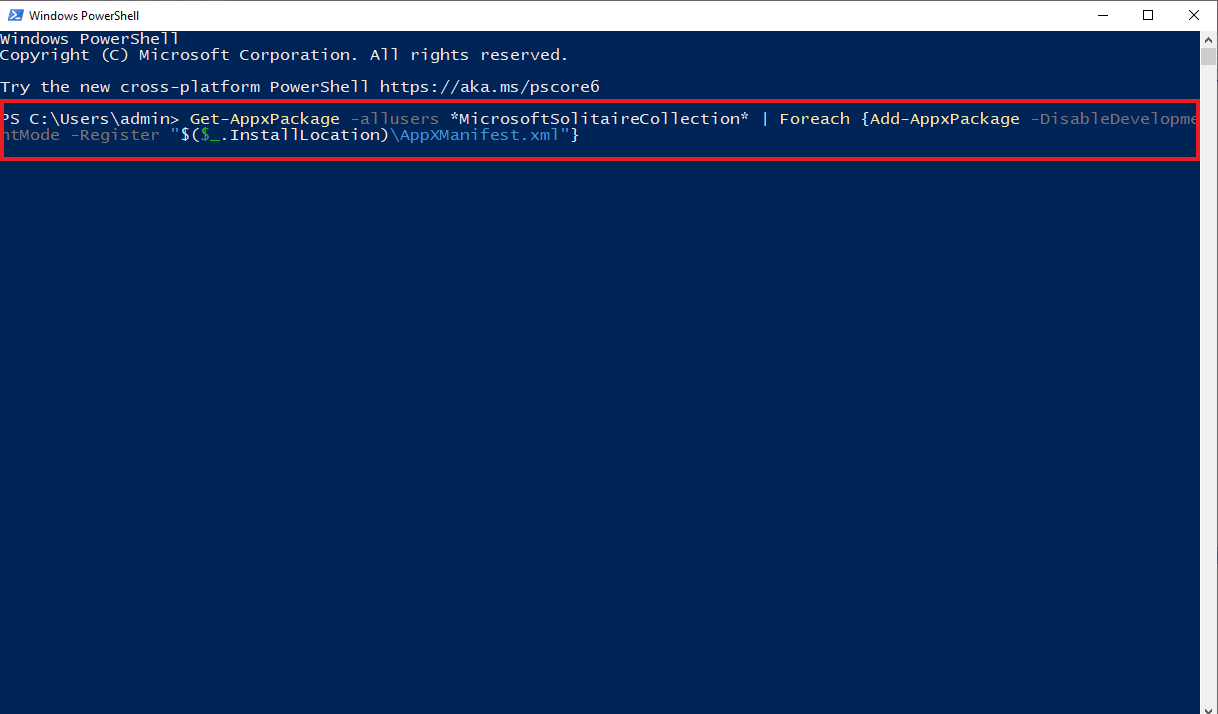
4. Đợi lệnh xử lý và khởi chạy trò chơi.
Phương pháp 12: Khôi phục các bản cập nhật trình điều khiển màn hình
Khả năng cấu hình không chính xác của card đồ họa trong hệ thống theo chức năng hệ thống Windows có thể khiến Bộ sưu tập Solitaire của Microsoft bị trục trặc. Vì vậy, khôi phục bộ điều hợp có thể giúp bạn quay lại phiên bản cũ hơn của trình điều khiển. Làm theo hướng dẫn của chúng tôi để khôi phục trình điều khiển trên hệ thống của bạn Windows 10 để khôi phục cập nhật trình điều khiển màn hình.
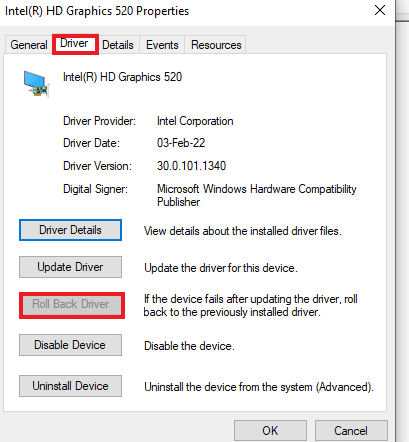
Phương pháp 13: Đặt lại bộ nhớ cache của cửa hàng Windows
Cửa hàng Windows chứa bộ đệm có thể là nguyên nhân khiến Microsoft Solitaire Collection không hoạt động trên hệ thống Windows 10. Do hệ thống cache của Store bị hỏng hoặc hỏng Windows trò chơi hoặc các ứng dụng khác trong hệ thống có thể bị sập, vì vậy để khắc phục sự cố này, bạn cần đặt lại hệ thống bộ đệm.
1. Nhấn đồng thời các phím Windows + R để mở hộp thoại Run.
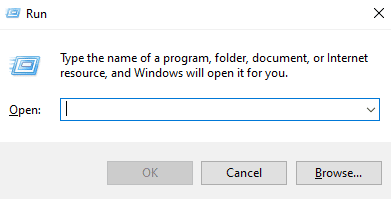
2. Nhập wsreset.exe vào trường và nhấn enter.
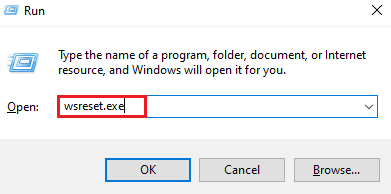
3. Chờ hệ thống reset Store Windowsnó sẽ tự động mở.
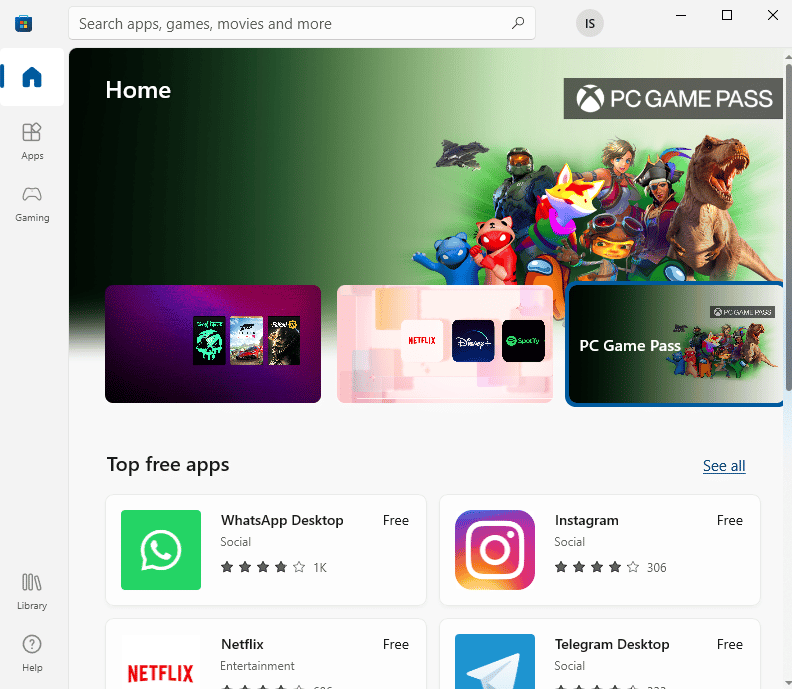
Cách 14: Reset game
Nếu sự cố xảy ra với trò chơi khiến Bộ sưu tập Solitaire của Microsoft không hoạt động trên hệ thống của bạn Windows 8 hoặc Windows 10, bạn có thể thiết lập lại trò chơi. Để làm điều này, bạn phải làm theo các bước được liệt kê dưới đây.
1. Nhấn đồng thời các phím Windows + I để mở Cài đặt.
2. Nhấp vào Cài đặt ứng dụng.
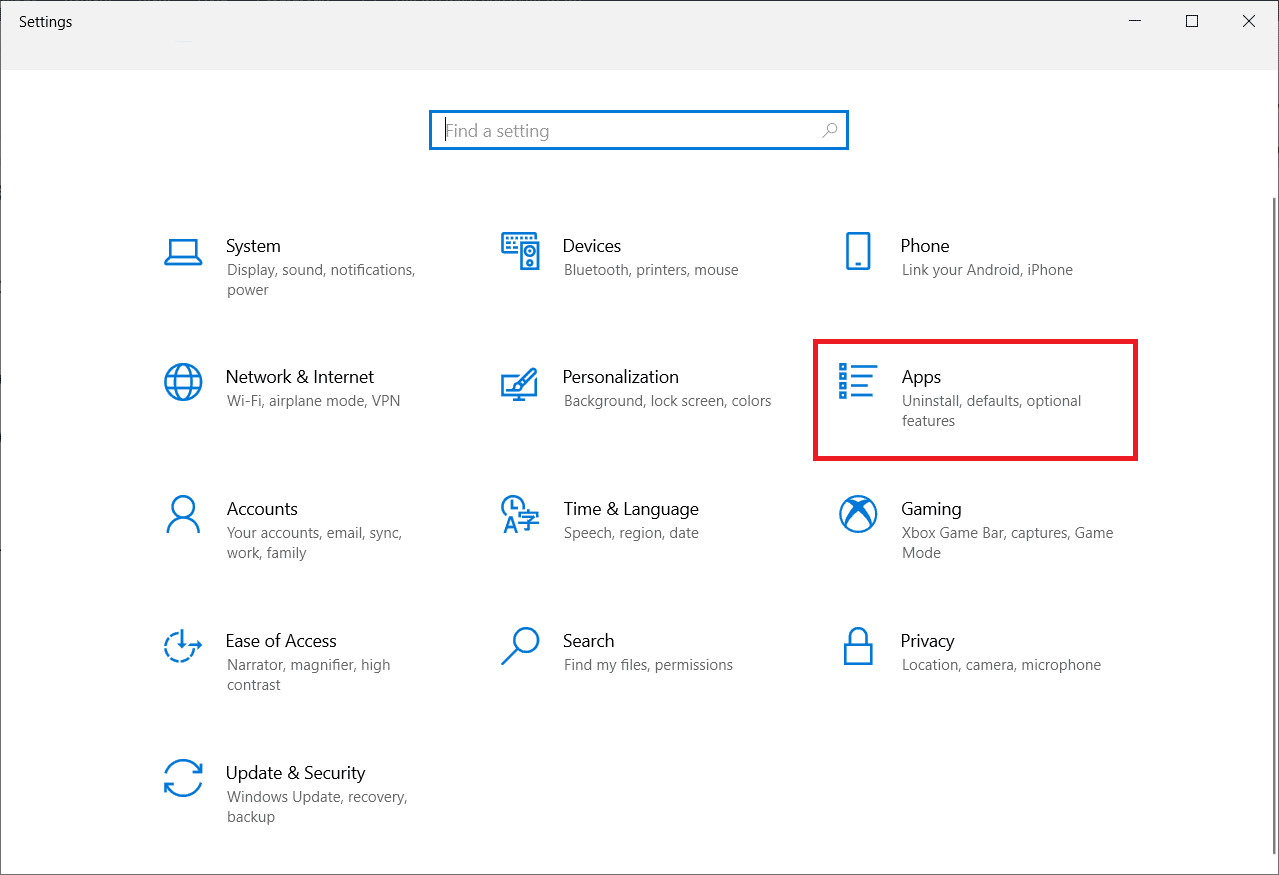
3. Mở Ứng dụng & Tính năng từ menu bên.
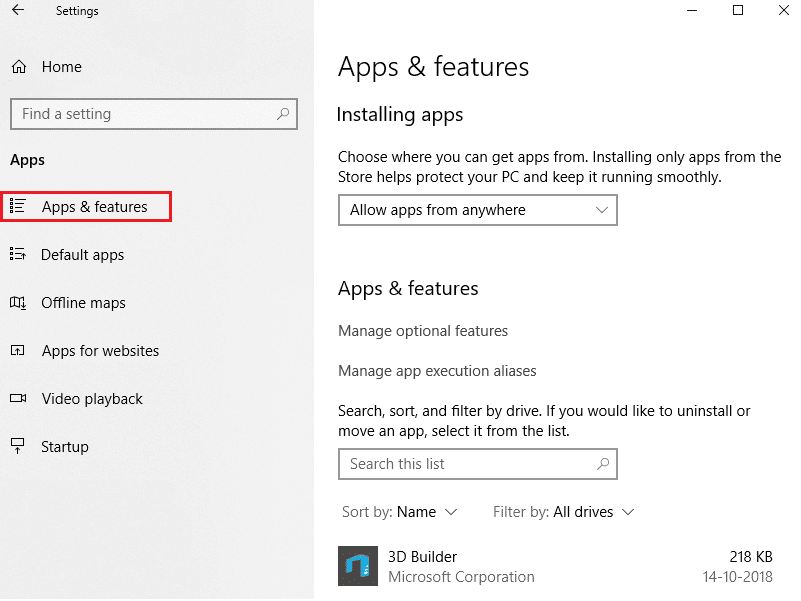
4. Tìm bộ sưu tập Solitaire và nhấp vào nó.
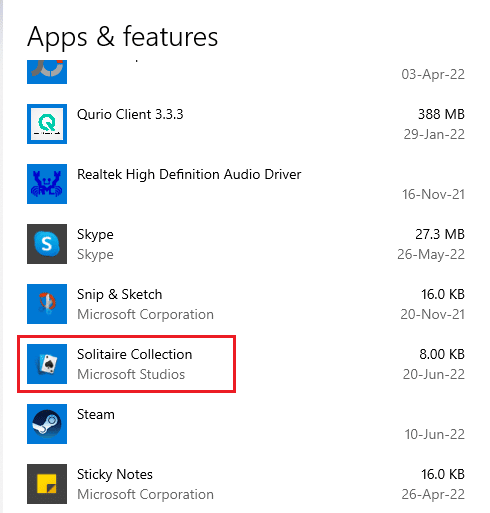
5. Nhấp vào Tùy chọn nâng cao.
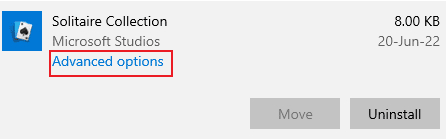
6. Sau đó nhấp vào Đặt lại.
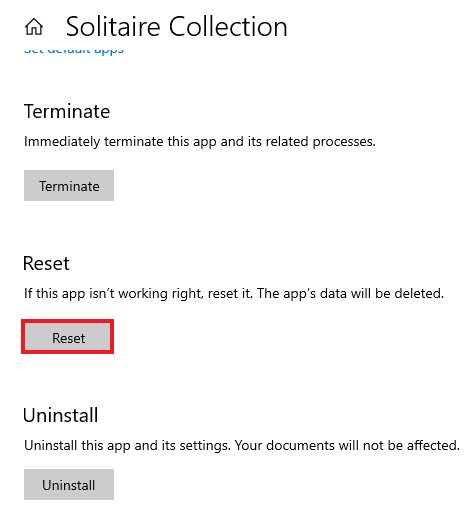
7. Nhấp vào Đặt lại một lần nữa để xác nhận.
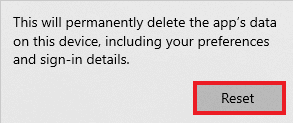
8. Khi hoàn tất, hãy khởi động lại máy tính của bạn.
Cách 15: Cài lại game
Nếu đặt lại trò chơi không giúp được gì, việc cài đặt lại có thể khắc phục sự cố trò chơi không hoạt động. Điều này có thể được thực hiện bằng cách truy cập chương trình Windows PowerShell trên hệ thống. Để biết hướng dẫn chi tiết hơn, hãy làm theo các bước được liệt kê bên dưới.
1. cắm chìa khóa Windowsđi vào Windows PowerShell và nhấp vào Chạy với tư cách quản trị viên.
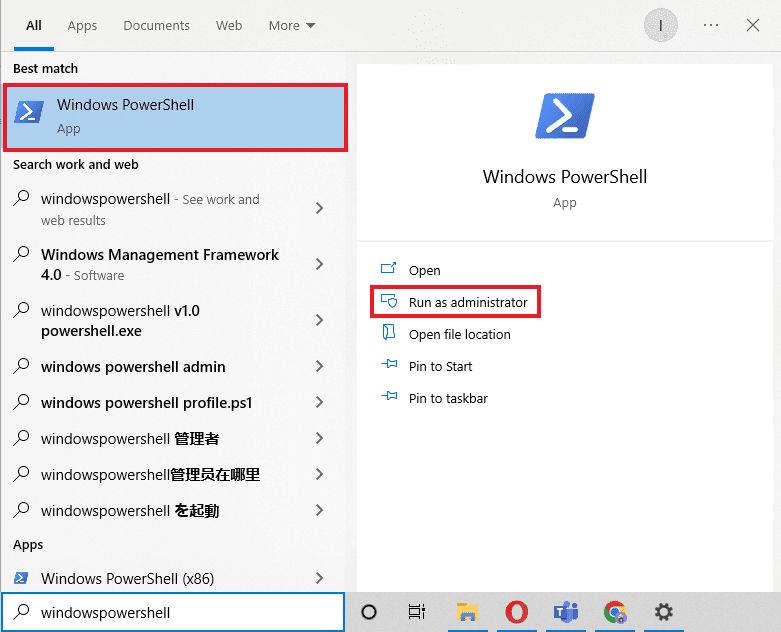
2. Nhập lệnh sau và nhấn Enter.
Get-AppxPackage *solitairecollection* | Remove-AppxPackage
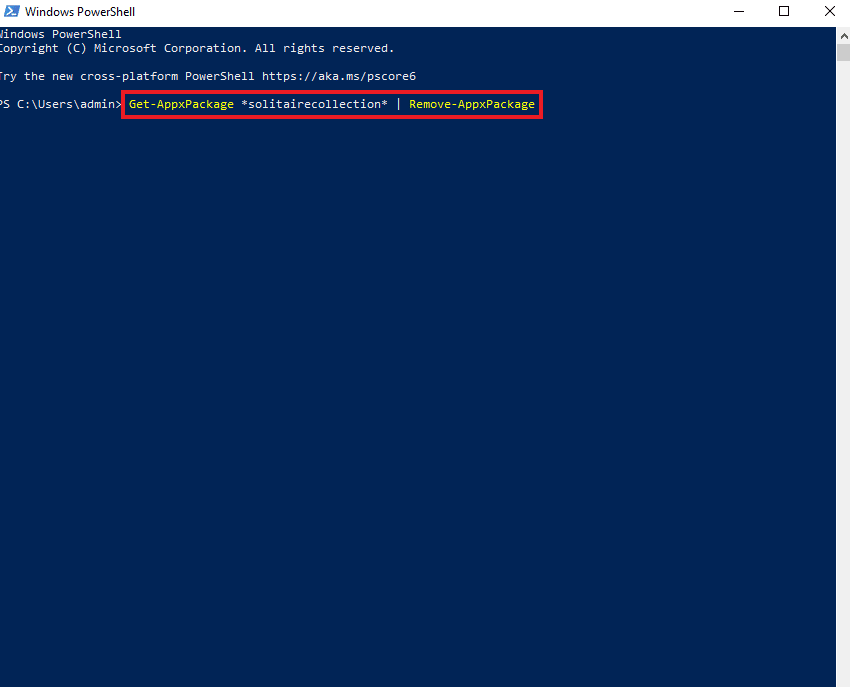
3. Đợi cho đến khi trò chơi được gỡ cài đặt, sau đó đóng phiên bản Windows PowerShell với các đặc quyền nâng cao và khởi động lại máy tính của bạn.
4. Cài đặt lại Bộ sưu tập Solitaire của Microsoft từ Microsoft Store.
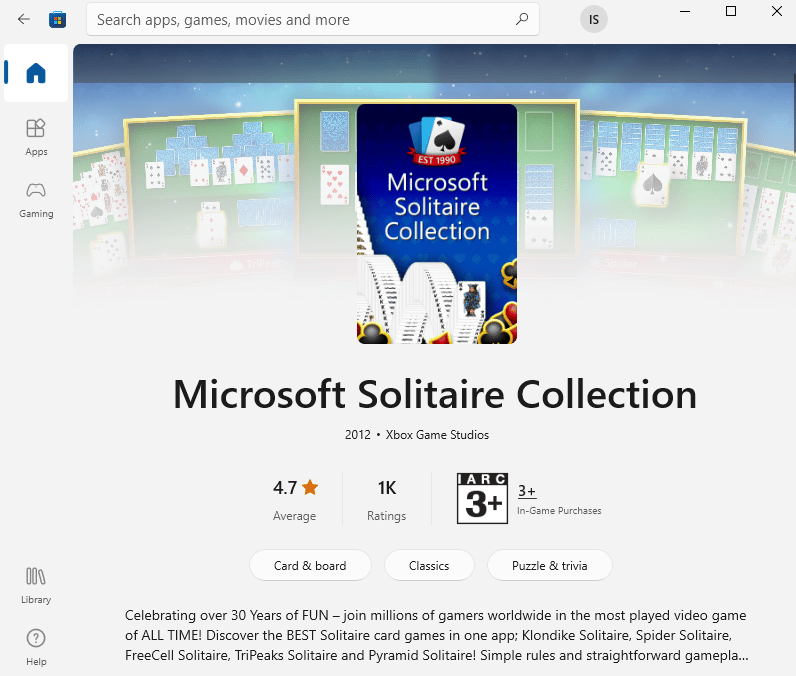
Phương pháp 16: Thực hiện khôi phục hệ thống
Nếu hệ thống có một số điểm khôi phục, bạn có thể sử dụng chúng để khôi phục máy tính hoặc máy tính xách tay của mình. Restore giúp khôi phục hệ thống về trạng thái ban đầu mà không gây ra sự cố với các tệp và dữ liệu hiện có. Dữ liệu của bạn vẫn còn nguyên trong khi bạn khôi phục hệ thống của mình. Đọc hướng dẫn của chúng tôi để sử dụng Khôi phục Hệ thống trên hệ thống của bạn Windows 10.
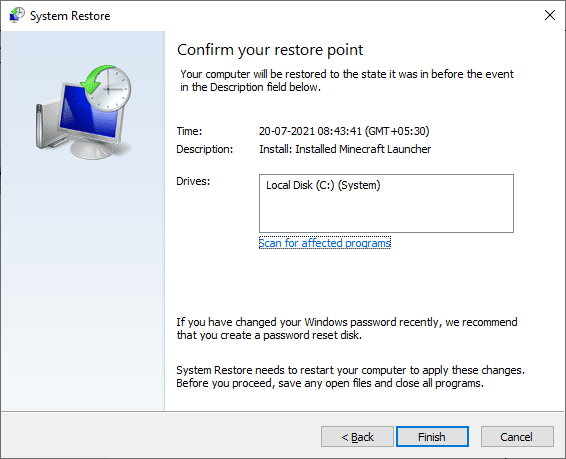
Hệ thống của bạn sẽ được khôi phục tự động, sau khi hoàn tất, hãy chạy Bộ sưu tập Microsoft Solitaire để xem lỗi đã được giải quyết chưa.
Câu hỏi thường gặp (FAQ)
Q1. Tại sao solitaire không hoạt động trên máy tính của tôi?
câu trả lời Nếu Solitaire không hoạt động trên hệ thống của bạn, thì có thể là do phiên bản trò chơi hoặc hệ thống cũ hơn Windows trong hệ thống của bạn. Hãy thử cài đặt các phiên bản mới và kiểm tra xem sự cố đã được giải quyết chưa.
Q2. Đặt lại trò chơi sẽ xóa tất cả dữ liệu?
câu trả lời Đặt lại trò chơi sẽ xóa dữ liệu ứng dụng và gia hạn.
Q3. Tại sao tất cả các trò chơi Microsoft của tôi không hoạt động?
câu trả lời Nếu bạn đang gặp sự cố với tất cả các trò chơi trong Microsoft Store, thì sự cố là do hệ thống Windows. Kiểm tra các bản cập nhật hệ thống có sẵn Windows và khởi động lại máy tính của bạn.
Q4. Làm cách nào tôi có thể mở khóa bộ sưu tập Solitaire của Microsoft?
câu trả lời Để mở khóa Bộ sưu tập Microsoft Solitaire trên PC, bạn cần đặt lại trò chơi, điều đó có nghĩa là tất cả dữ liệu trò chơi sẽ bị mất.
P5. Microsoft Solitaire Collection có bị đóng băng trên tất cả các phiên bản của hệ thống không Windows?
câu trả lời Bộ sưu tập Solitaire của Microsoft đã gặp sự cố trên hệ thống Windows 8, 8.1 và 10.
***
Nếu bạn cũng gặp phải vấn đề tương tự, chúng tôi hy vọng hướng dẫn này đã giúp bạn biết cách khắc phục Microsoft Solitaire Collection không hoạt động trên hệ thống của bạn Windows 10. Nếu bạn có thêm câu hỏi hoặc đề xuất liên quan đến lỗi này trong trò chơi, vui lòng cho chúng tôi biết trong phần bình luận bên dưới.
